扫描全能王使用方法教程
在现代快节奏的工作和学习环境中,纸质文档的管理和分享变得愈发复杂。幸运的是,有了扫描全能王这款应用程序,我们可以轻松地将纸质文档转化为数字格式,并快速分享。以下是关于如何使用扫描全能王的详细指南。
一、基本操作步骤
1. 扫描图像:
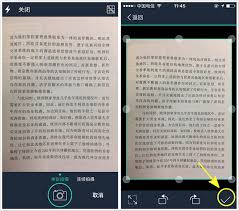
打开全能王应用,点击屏幕底部的“扫描”按钮。将设备摄像头对准您要扫描的文档或图像,然后点击“拍摄”按钮。全能王将自动对齐和优化图像,确保扫描效果最佳。
2. 编辑扫描结果:
扫描完成后,您可以使用全能王提供的编辑工具,调整图像大小和方向,或裁剪特定区域。使用图像增强功能提高扫描质量,如调整对比度和亮度,以获得更清晰的扫描结果。
3. 转换和保存文件:
转换扫描为pdf、jpeg或其他文件格式。点击“保存”按钮将文件保存到您的设备或云存储服务,选择文件存储位置并命名文件。

4. 识别文本:
全能王扫描功能支持文本识别(ocr)。选择“文本识别”选项卡,全能王将自动从扫描图像中提取文本。您可以编辑和保存提取的文本,这对于需要将图片中的文字转换为可编辑文本的场景非常有用。
5. 分享扫描结果:
点击“分享”按钮,您可以通过电子邮件、消息或社交媒体平台共享扫描结果。选择您要共享的方式并输入收件人信息,即可轻松分享文档。
二、提高扫描清晰度的技巧
1. 确保光线充足:
光线不足会导致扫描文件模糊不清。在扫描文档时,请确保有足够的自然光或人工光源照亮文档。
2. 选择彩色扫描模式:
扫描全能王提供多种扫描模式,包括彩色、灰度和黑白。对于大多数文件,彩色模式可以提供最清晰的扫描结果。
3. 调整扫描分辨率:
扫描分辨率决定了扫描图像的清晰度。对于大多数文件,300 dpi的分辨率就足够了。如果需要更高的清晰度,可以将分辨率提高到600 dpi或更高。
4. 使用自动优化功能:
扫描全能王具有自动优化功能,可以自动调整扫描图像的对比度、亮度和锐度,帮助改善扫描文件的整体清晰度。
5. 手动调整图像:
如果自动优化功能不能提供所需的清晰度,您可以手动调整图像的对比度、亮度和锐度,以及裁剪和旋转扫描图像,使扫描文件看起来更加整洁和专业。
三、其他实用功能
1. 添加桌面快捷方式:
找到需要进行操作的文档,长按文档即可选择,点击“更多”,选择“添加桌面快捷方式”,方便快捷地访问常用文档。
2. 无线打印和传真:
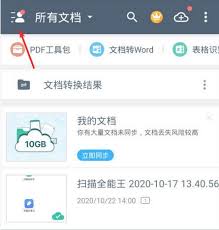
打开扫描全能王,点击“我的文档”,找到要操作的文档并打开,选择分享文件格式,点击“上传打印传真”即可。支持无线打印,并且可以向全球多个国家和地区发送传真。
3. 反馈意见和联系客服:
打开扫描全能王,点击“我的文档设置”,找到“关于与反馈”功能,反馈意见、检查更新及联系客服,方便快捷地解决使用过程中遇到的问题。
4. 缩略图和排序方式:
打开软件,点击右上角的下拉菜单,选择“缩略图”即可从列表变为缩略图,便于快速浏览文档。同时,还可以选择排序方式,按照需要排序文档,提高工作效率。
四、总结
扫描全能王是一款功能强大的扫描应用程序,它不仅可以轻松地将纸质文档转化为数字格式,还提供了多种实用功能,如文本识别、无线打印和传真等。通过掌握上述基本操作步骤和提高扫描清晰度的技巧,您可以充分利用扫描全能王,实现高效、便捷的文档管理。无论是学生党、办公族还是医生等各行各业的人士,都能从中受益,享受随时扫描、轻松分享的便利。









